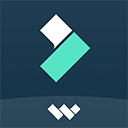会声会影x8电脑版是一款用于视频编辑还有处理的软件,软件十分的强大,在目前许多网络上的各种游戏解说视频还有各种短视频都是使用这款软件制作而成的。它的制作效果非常的棒,而且编辑能力也是十分的强大,可以满足许多用户的需求,而且使用起来也是极其的简单,如果是对于日常的视频进行处理的话,初学者也可以很快的上手它。软件当中有着极为详细的向导功能,可以帮助您仅仅使用三个步骤就制作出来非常精彩的视频。也给用户提供了多种视频模版,并且支持拖放特效来获得用户期待的效果。会声会影x8电脑版功能也是十分的全面,支持色彩渐变、视频文字遮罩、动态分割画面视频和精选外挂程序等等功能,让用户可以尽情的发挥自己的创意。软件当中最好玩的功能还是属于小行星和兔子洞特效,可以让观众从各种有趣的视角来进行观赏,这款特效是以全新的球形作为全景的,可以将用户拍摄出来的360°的视频片段转换为小行星或者是兔子洞的特效,十分的有趣。
软件特色
1、支持HTML5:建立包含屏幕图形、整合式超链接和标题的互动式视频,善用HTML5快速模板,并以全新HTML5格式输出。
2、条多媒体轨道:通过21条多媒体轨道,可插入视频、图像、标题等,制作内容丰富的影片。使用覆叠轨可见度控制项,可以编辑时显示或隐藏覆叠轨。
3、导入多图层图形:利用对Corel?PaintShop?Pro图层的支持,将影像文件的各个图层导入个别视频轨,可产生新的动画效果。
4、DVD和Blu:ray DiscTM制作—从光盘制作界面导出单一素材、编辑并制作DVD字幕、从ISO光盘映像文件刻录等。
5、定格动画:快速制作以人物、玩具及物件为主角的动画影片。
6、缩时摄影:先使用视频素材或一系列相片,然后将其加速或移除部分帧,即可成为缩时摄影影片。
7、将项目的所有元素结合成一个套件,让您能够随时随地在任何电脑上进行作业。
8、线上分享:将视频与电子相册直接从界面上传到YouTubeTM、Facebook?、Flickr?及Vimeo?。
9、智能代理编辑:利用智能代理编辑来急速HD视频编辑,以便在较低配置的电脑中顺利运行,直到导出为止。
软件功能
1、色彩渐变控制项:会声会影x8电脑版利用功能强大的色彩校正及调整工具,设定视频的气氛与环境。您可以直接调整每一个颜色,轻松变换色彩并提升饱和度及明亮度。使用HSL 微调功能、色调曲线、波形范围、检查表(LUT) 设定档等多种工具微调每种色彩。
2、动态分割画面视频:画面本身就是分割画面视频的界线。插入关键帧做为新帧,并创建自定义分割画面版面配置。同时显示多个视频和动作特效、形状等,发挥无限创意!
3、文字遮罩管理器:视频的特定区域建立全新文字遮罩,或尝试使用免费的精选遮罩。轻松建立精准的Alpha 通道,快速将图片或视频中的某些部分转换为遮罩。完成后,您还可以将遮罩导出到库,以供日后的项目重复使用。
4、流畅转场:在场景之间进行翻转、缩放、旋转或抽打,可为您的剪辑增添活泼的效果。只需对准类似的色彩或物件,您就能在不同图像之间建立流畅且风格独具的转场效果。
5、小行星和兔子洞特效:让观众从有趣的视角观赏,以全新球形全景,将您的360 度视频片段转变为「小行星」或「兔子洞」特效。
6、网络摄影机和屏幕画面录制程序:可同时录制画面与网络摄影机或外部相机,还可使用全新的MultiCam Capture Lite 建立生动活泼的视频。按一下即可捕获多个影音内容,并使用多相机编辑,流畅地同时编辑影音内容。
7、导出透明背景视频:只要使用全新Alpha通道,就能创建专属独特覆叠,以及导出具有透明背景的动作图像、遮罩或文字。在覆叠轨创建视频,并使用Alpha通道导出为.MOV。
8、标题编辑器:运用各种风格介绍及讲述您的故事。运用强化的标题编辑器中的动作、文字和图形建立令人惊艳的标题。无论创建任何内容,只要在库中储存自定义标题,未来的制作就省事多了!
9、自定义动作:使用灵活的全新控制项,建立并自定义图形、形状、标题和覆叠在定义的路径上的移动方式。这是在视频中建立有趣特效或强调元素的最佳方式。
会声会影x8电脑版视频剪辑教学
一、在预览窗口中剪辑
1、首先将视频导入到视频轨中。
2、在预览窗口中,将“滑轨”调整到开始剪辑的地方,点击“开始标记”按钮,如图所示。

开始标记地方剪辑
3、将“滑轨”调整到结束剪辑的地方,点击“结束标记”按钮,如图所示,然后将视频导出。

结束标记地方剪辑
注:将“修整标记”按钮设置剪辑视频的区间,如图所示,然后直接将视频导出。这个方法与以上介绍的效果相同。

用修剪编辑剪辑
二、在媒体库中修剪辑
1、先将视频导入到媒体库中。
2、双击素材,弹出“单素材修整”中修剪素材。
3、同样调整“滑轨”到剪辑位置,用开始和结束标记剪辑视频。
4、或者用“修整标记”调整剪辑位置,最后点击确定。
5、视频就剪辑完成了,然后将视频拖到视频轨上,输出就可以了。
三、在视频轨中剪辑
1、将视频直接导入到视频轨中。
2、将“滑轨”调至开始剪辑的地方,点击预览窗口中的“分割素材”按钮,在结束的地方,再点击“分割素材”按钮,视频就被剪辑出来了。
4、可以将不需要的视频删除,最后输出就可以了。
四、按场景分割剪辑
1、视频导入视频轨。
2、右击视频,选择“按场景分割”命令。
3、在弹出的对话框中,点击“扫描”按钮,查看“检测到的场景”,如图所示,最后点击确定。

按场景分割剪辑
4、视频就按照每个镜头,将素材自动剪辑下来了,后续可以根据需要,将不需要的片段进行删除。
以上介绍的这几种剪辑视频的方法各有不同。第1、2两种方法,适合简单的剪辑,适合初剪。速度快,但也只能完成其中的一段。第3、4两种方法,适合精简,速度不是很快,但是效果不错。这四种方法各有各的优缺点,大家在视频剪辑时,也可以混合使用的。既能节省时间又不损失效果,也是挺棒的!
会声会影x8电脑版视频打马赛克
1、剪辑视频打马赛克第一步:运行软件,如图所示,在画面里点击“编辑”,在红色箭头处新建一个文件夹,点击蓝色箭头处的图标,便会显示出图1中下方出现的这个对话框,我们可以在这里找到需要编辑的视频素材。
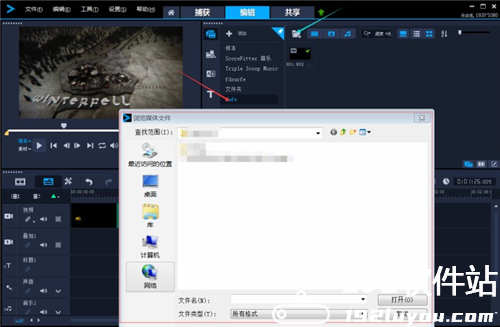
2、视频打马赛克第二步:导入好视频之后,点击“FX”滤镜标签,位置在图中用红圈标记了出来。在图2的椭圆圈标记处选择一个滤镜种类,然后选着一个滤镜素材即可,软件自带了上百种滤镜素材,其中的马赛克种类也很多,可根据需要选择。
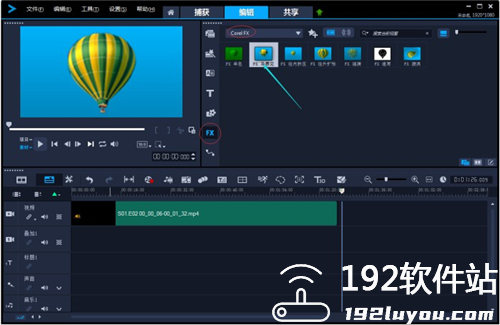
3、视频打马赛克第三步:双击视频轨道,如图箭头所示,在编辑框内会看到画面跳转到“效果”界面。如果已经添加了多个滤镜,就可以在这里对他们进行排序和删减,还可以自定义滤镜参数。另外在图3的红圈里可以看到“FX”标志,这表示已经启用了滤镜工具。

4、视频打马赛克第四步,图中是自定义滤镜的画面,红色箭头所指的就是“自定义滤镜”的按钮。左侧是视频原画,右侧是滤镜预览画面,对比图4中红圈中的图像,可以看到预览的画面里明显有打马赛克的效果了。
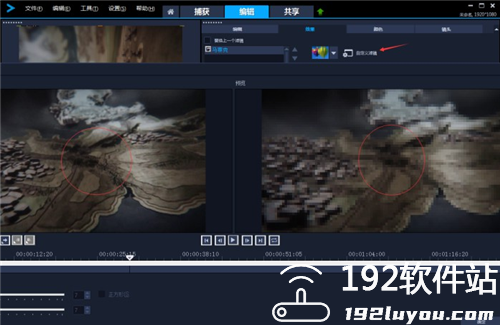
5、视频打马赛克第五步,图中是最后保存文件的画面。按图5中箭头所示,在“共享”标签里,选择你要设置的文件格式,比如MPEG4格式,然后点击开始按钮,系统就会自动输出文件了。
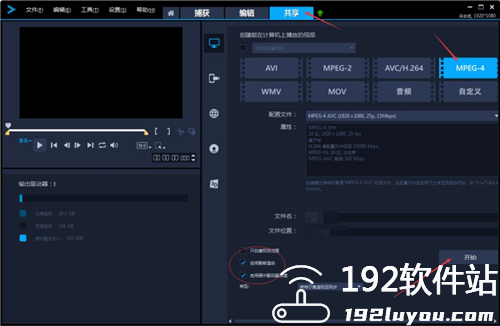
视频画面大小裁剪
1、点击上方工具栏的“设置”,在下拉菜单中选择“项目属性”;
选择“项目属性”
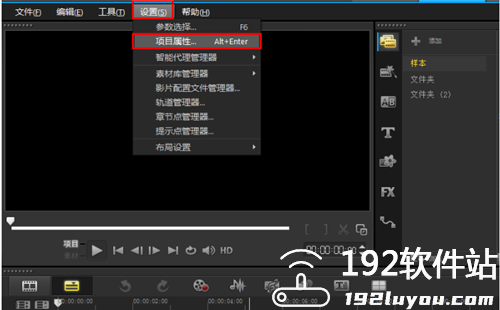
2、在项目属性对话框中将项目格式改为“DV/AVI”,然后在弹出的提醒窗口中,点击确定即可。注意的是我们的项目尺寸的更改是要在项目编辑工作开展之前,否则时间线上的素材容易丢失。
项目属性对话框
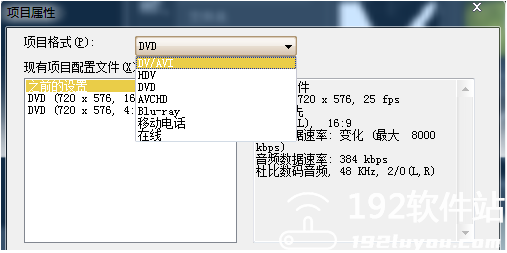
点击确定
3、再次在上方工具栏里面找到“设置”——“项目属性”,在弹出的“项目属性”窗口中点击右下角的“编辑”。
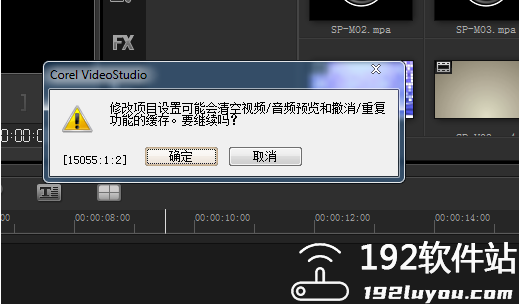
点击编辑
4、在弹出的配字文件选项中,我们选择的是“常规”,这时候我们就可以看到“自定义”是可以手动输入的了。正确输入我们需要的视频尺寸,然后调整我们需要的帧速率。确定即可完成。
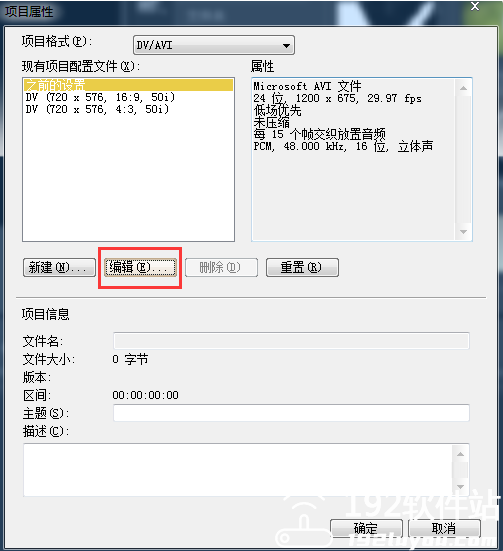
输入视频尺寸
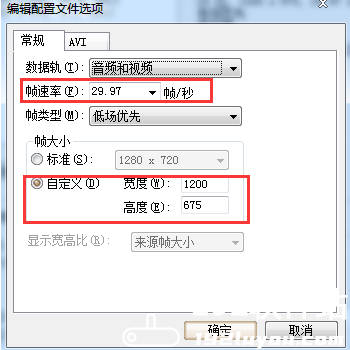
保存即可
配置要求
英特尔酷睿双核1.83 GHz处理器或AMD双核2 GHz处理器(英特尔酷睿i5和i7处理器,AMD Phenom IIX6或移动平台处理器推荐)。
微软Windows 8,Windows 7,Windows Vista或Windows XP安装新的服务包(32位或64位版本)。
2 GB的RAM(内存或更高,1 GB 4 GB或更高的视频推荐)。
1024×768的屏幕分辨率。
Windows兼容的声卡Windows兼容的DVD - ROM驱动器用于安装程序/窗口兼容dvd刻录器的dvd输出(Windows兼容蓝光光盘™刻录器蓝光光盘和dvd输出推荐)。

 无插件
无插件
 360通过
360通过
 腾讯通过
腾讯通过
 金山通过
金山通过
 瑞星通过
瑞星通过





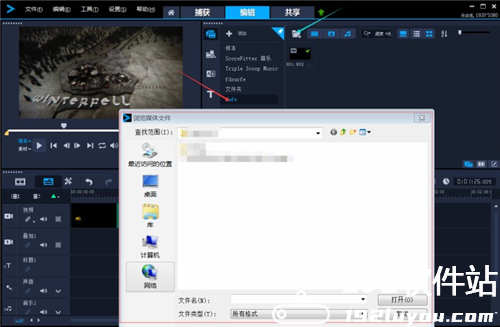
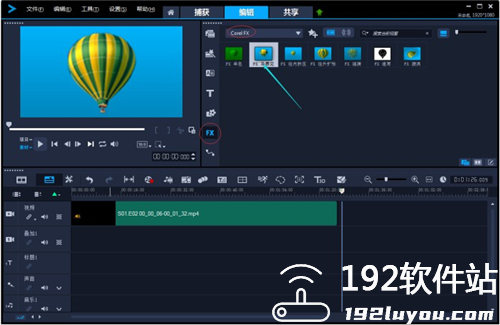

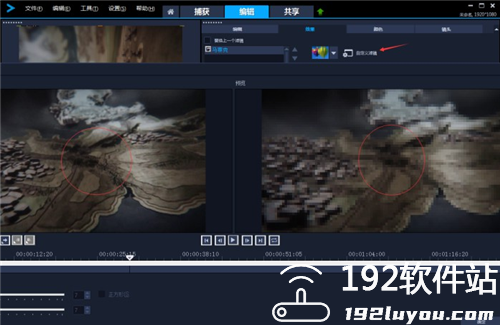
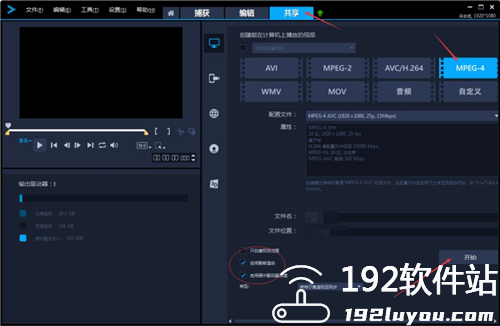
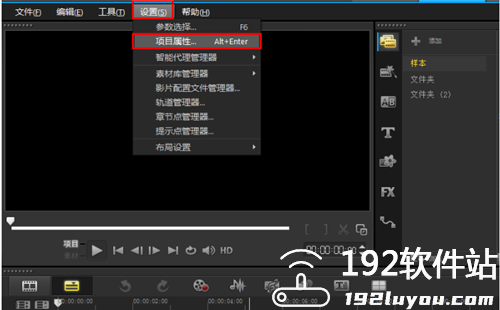
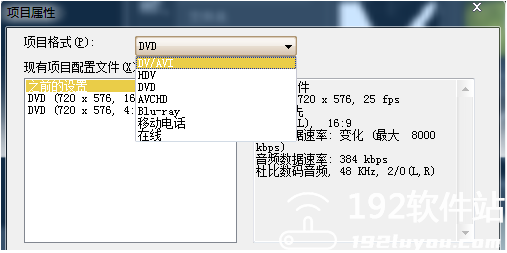
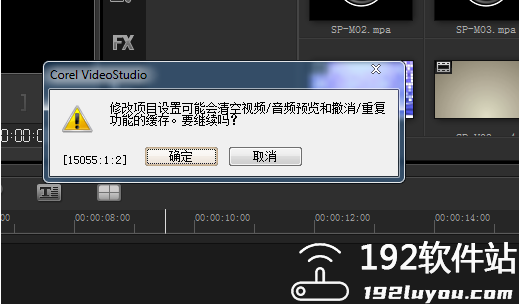
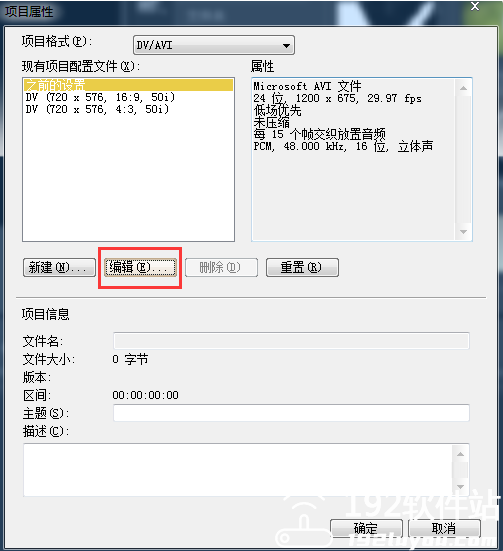
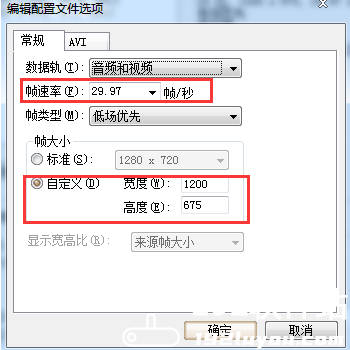
 大家都喜欢
大家都喜欢